こんにちは!イーゴリです。
下記のアップデートが便利だと思ったので、紹介します。
何ができるようになった?
- 新規EBSボリュームをアタッチした後で、AWSから(=Windowsサーバーへログインせずに)ドライブレターの指定やボリュームのフォーマットなどができます※
※但し、既存の設定の変更は不可となります。
前提条件
- EC2インスタンスからSession Managerのエンドポイントへのアクセス
- Session Managerを実行できる権限(AmazonSSMManagedInstanceCoreがEC2にアタッチされていること)
手順
下記のスクリーンショットの通り、Fleet manager に移動し、[EBS ボリューム]をクリックします。
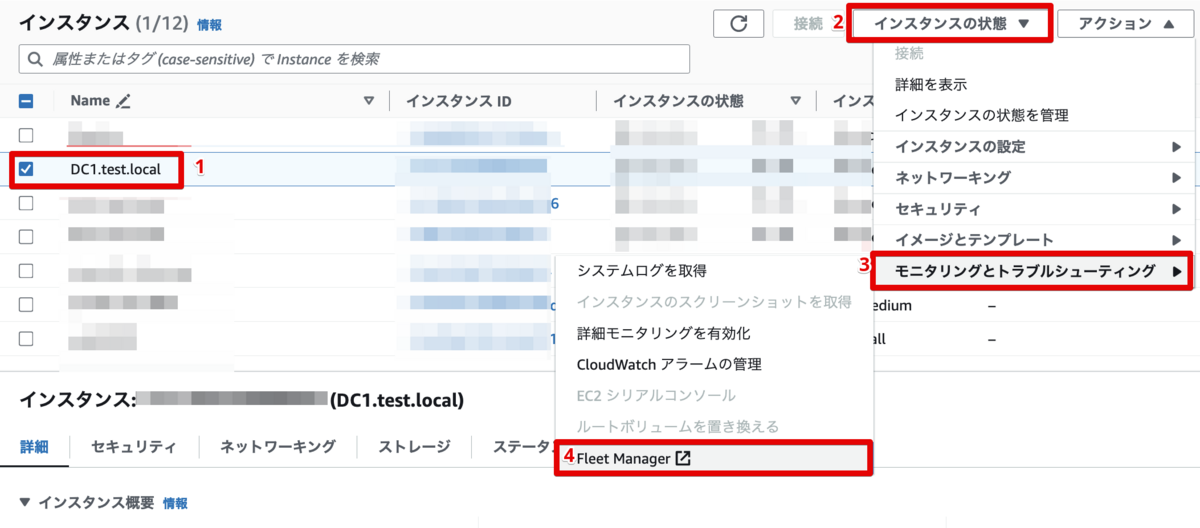
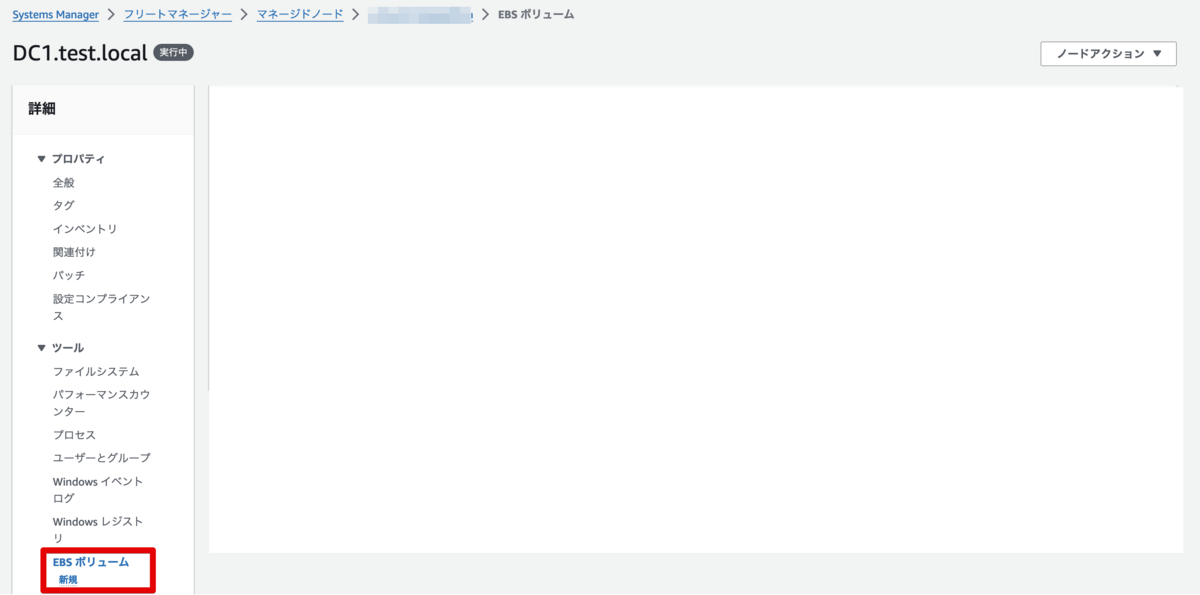
既存ドライブの情報が見られます。
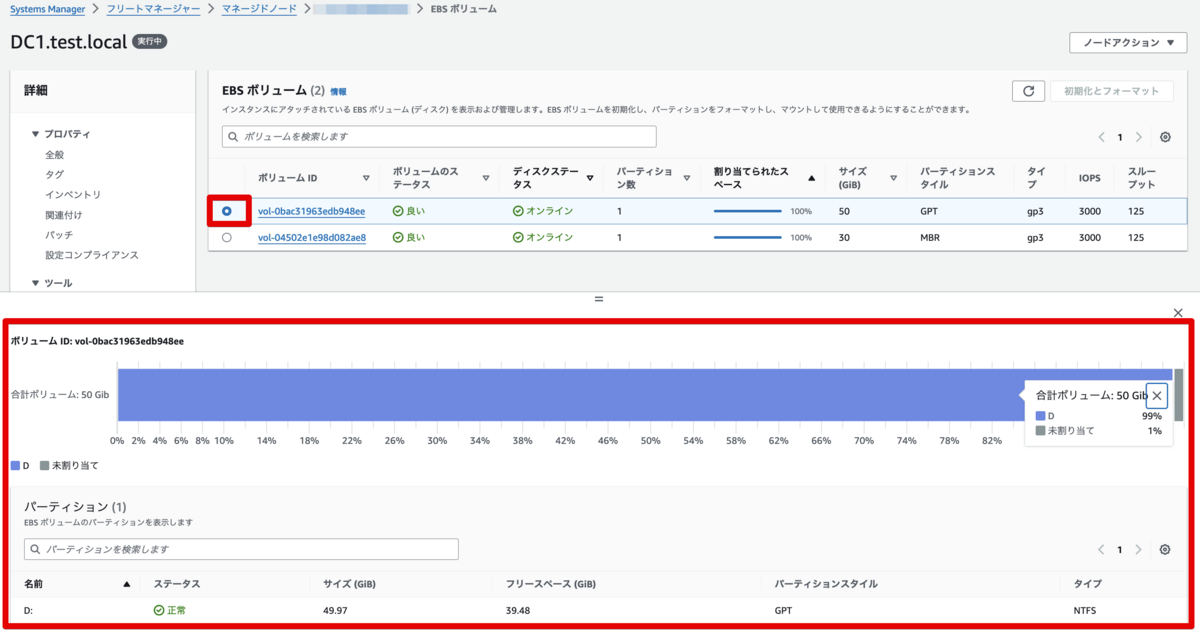
既存のEC2にもう一個のEBSをアタッチすると、下記のスクリーンショット通りの状態になります。
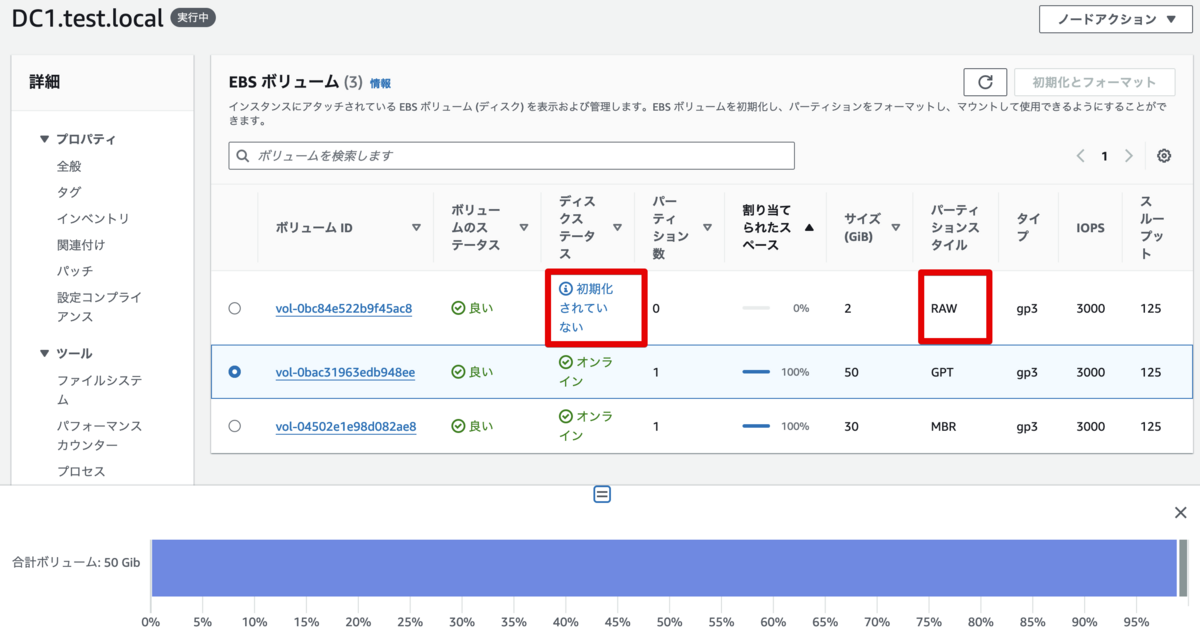
新規EBS ボリュームを選択すると、新規ドライブのフォーマット及びドライブレターの指定の作業ができます。[初期化とフォーマット]をクリックします。
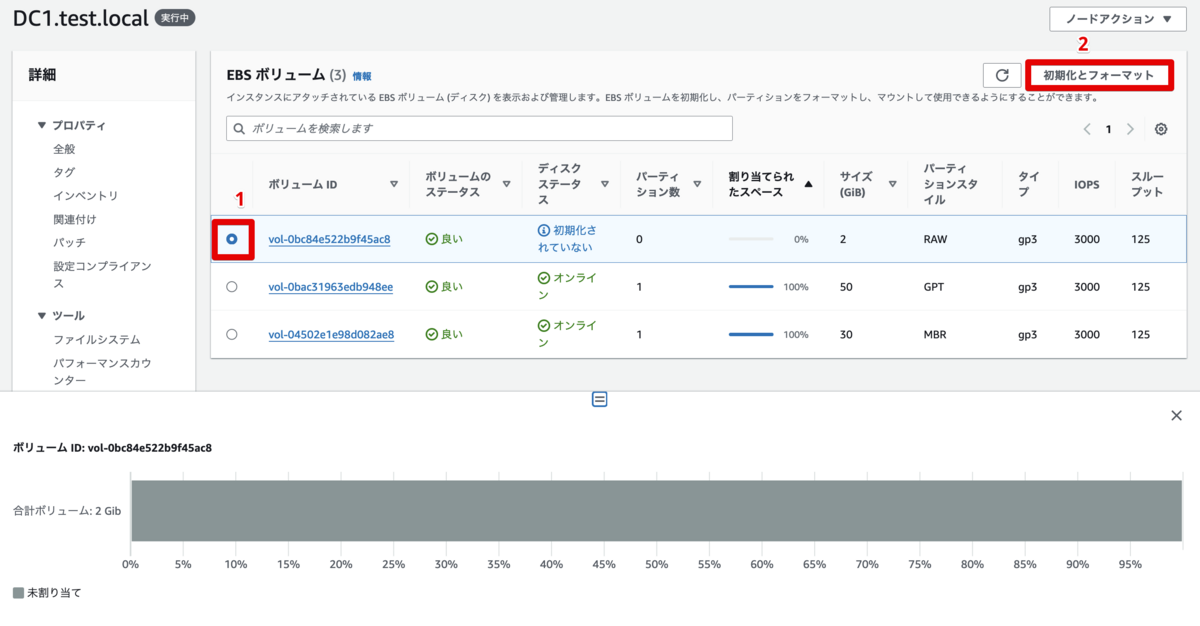
次の画面で、パーティションスタイル、ドライブレター、パーティション名、ファイルシステムを設定することができます。
必要なパラメータを設定したら、[確認]をクリックしますと、フォーマット作業が開始されます。


![]()
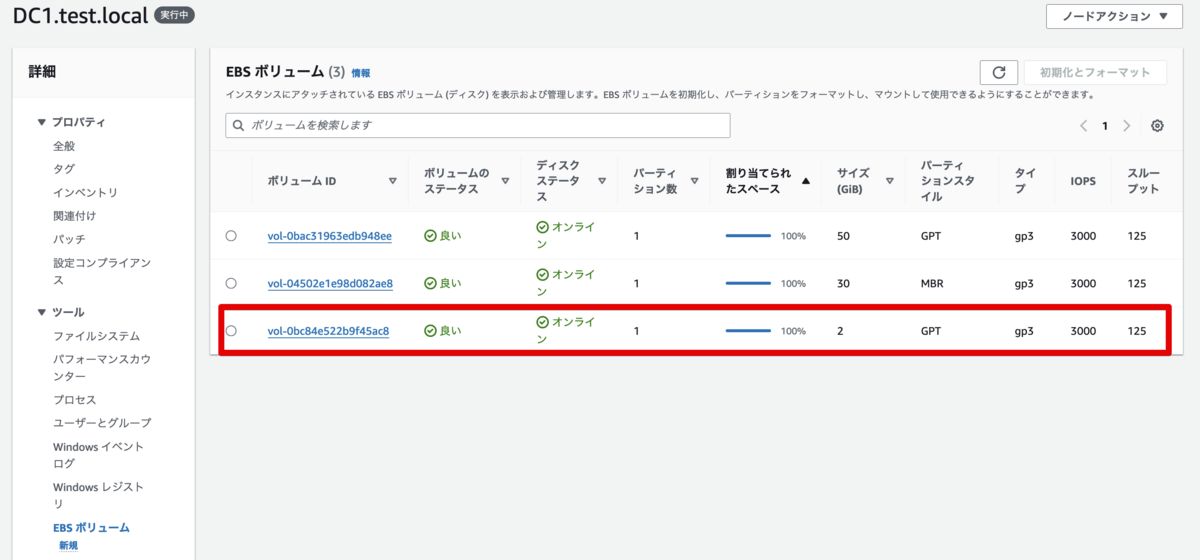
Windowsにログインすると、想定通りの結果でした。
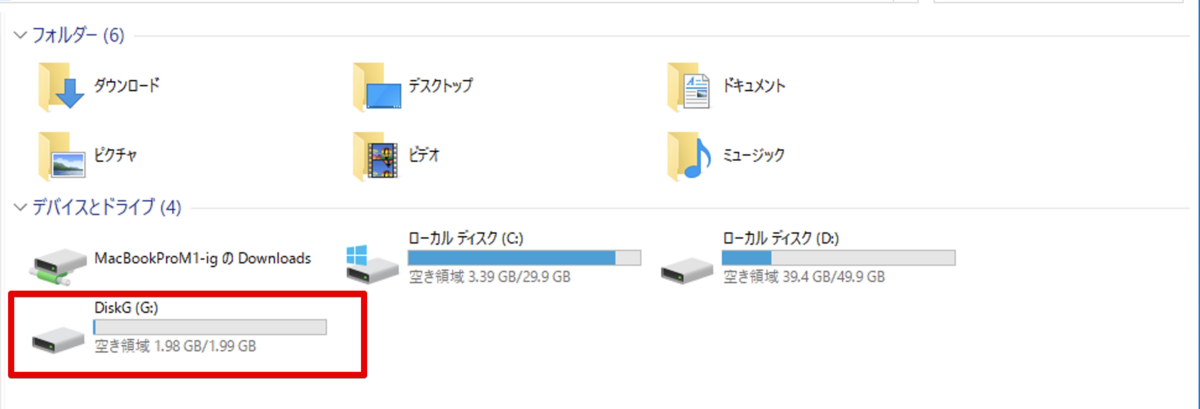
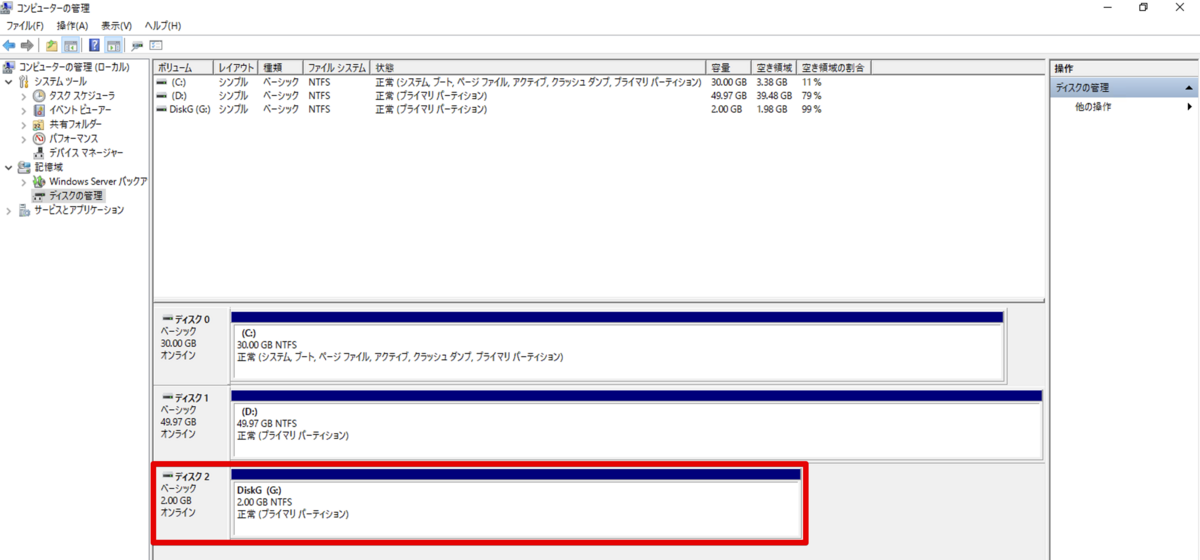
ユースケース
例えば、EC2 (Windows Server)構築をする時にCドライブ(OS)以上のEBSがアタッチされていると、OS内でのフォーマット設定が必要です。
そのため、認証情報をお客様から頂く必要がありましたので、色々なセキュリティリスクが発生する可能性がありました。
本件の機能を使うと、AWS上で必要な権限があればお客様のOSにログインしなくてもドライブの初期化作業を行うことができます。
必要な権限
ReadOnly権限だけだと「EBS ボリューム」タブさえ見られないので、「EBS ボリューム」タブを開ける権限としてはSSM SendCommand および SSM GetCommandInvocation が最低条件となります。
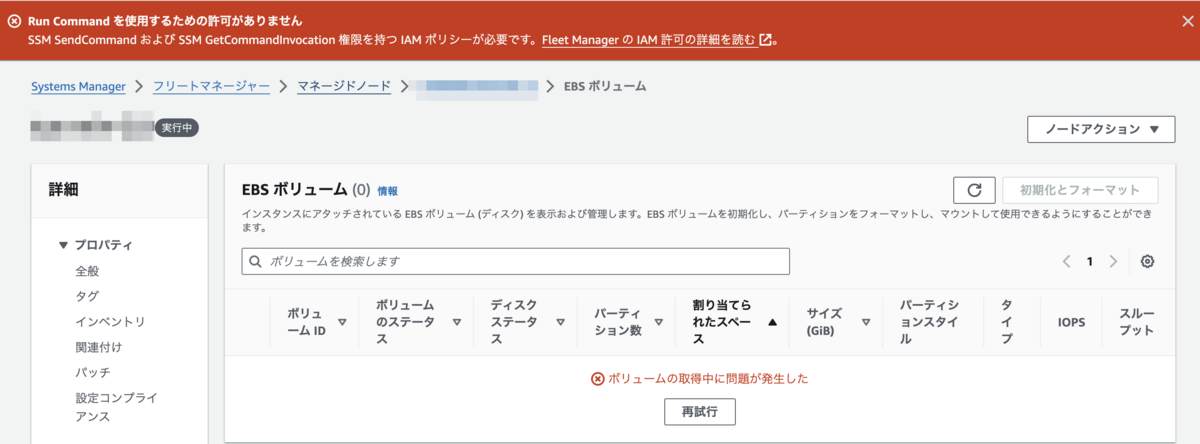
以上、御一読ありがとうございました。
本田 イーゴリ (記事一覧)
カスタマーサクセス部
・2024 Japan AWS Top Engineers (Security)
・AWS SAP, DOP, SCS, DBS, SAA, DVA, CLF
・Azure AZ-900
・EC-Council CCSE
趣味:日本国内旅行(47都道府県制覇)・ドライブ・音楽

